惠普(HP)作为全球知名的电脑品牌,其产品在中国市场拥有广泛的用户群体。很多用户在使用惠普电脑时,经常需要通过U盘启动进行系统安装、故障修复或运行一些特殊工具。那么,惠普开机时按什么键才能进入U盘启动模式呢?本文将详细介绍惠普电脑进入U盘启动的方法,帮助大家轻松实现从U盘启动。
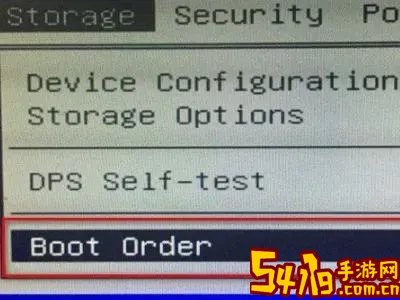
一、什么是U盘启动?

U盘启动是指通过优盘(USB闪存盘)加载电脑开机所需的系统文件或维护工具,替代电脑硬盘上的操作系统启动。它可以用来安装系统、修复系统问题、运行杀毒软件或进行数据恢复等操作。由于操作简单、携带方便,U盘启动已经成为电脑维护中必不可少的工具。
二、惠普电脑进入U盘启动的基本步骤
惠普电脑进入U盘启动,主要通过进入启动选单(Boot Menu)或修改BIOS/UEFI启动顺序实现。具体按键和操作步骤如下:
1. 准备工作:确保U盘已经制作成启动盘。可以使用微软官方的“Windows USB/DVD Download Tool”、Rufus等工具,将ISO文件写入U盘,制作成启动盘。
2. 连接U盘:将U盘插入惠普电脑的USB接口。建议插入主板背部的接口,避免接口兼容性问题。
3. 重启电脑:按下电源键启动电脑。
4. 按下启动快捷键:惠普电脑的启动快捷键一般是Esc或F9键。开机时,迅速反复按下Esc键,进入启动管理菜单。
具体操作如下:
按Esc键后,屏幕会出现一个启动菜单,包括BIOS设置、启动设备选择等选项。
在启动菜单中,按F9进入“启动设备选单”(Boot Device Options)。
此时,会列出所有可启动设备,包括硬盘、光驱和USB设备。
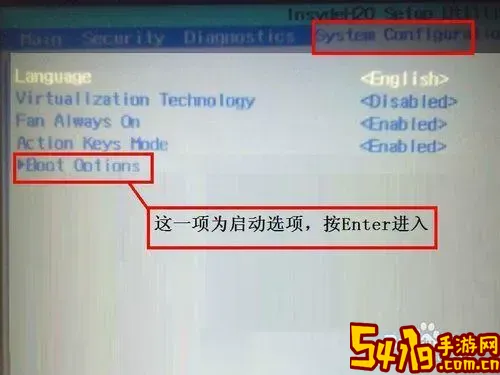
使用方向键选择你的U盘设备,通常显示为“USB Hard Drive”或U盘品牌名称。
按回车键确认,电脑将从U盘启动。
三、不同惠普型号启动键小差异
虽然大部分惠普台式机和笔记本都采用Esc→F9的组合键进入启动菜单,但不同型号可能会有细微差别:
惠普光影精灵系列:可尝试按F9直接进入启动菜单。
惠普战86、战99系列:开机时反复按Esc,展示菜单后选择F9。
部分老款机型可能使用F10进入BIOS,需在BIOS中调整启动顺序。
四、如果无法进入启动菜单怎么办?
可能遇到以下情况:
开机过快错过按键:建议开机后立刻连续按Esc键,确保抓住机会进入菜单。
键盘问题:使用USB有线键盘,不建议使用无线或蓝牙键盘尝试进入启动菜单。
安全启动(Secure Boot)限制:新款惠普电脑默认开启安全启动,可能阻止从非认证的U盘启动。解决办法:
进入BIOS(按Esc→F10)找到“安全启动”选项,将其禁用;同时启用“Legacy Boot(传统启动)”,保存退出。
五、总结安全启动和快速启动对U盘启动的影响
现代惠普电脑大多采用UEFI启动模式,并默认为开启安全启动(Secure Boot),这可以防止未经授权的操作系统启动,有效保障系统安全。但这也导致许多自制启动U盘无法正常启动。如果需要使用U盘启动,建议在BIOS中关闭安全启动,启用传统启动模式。此外,快速启动选项也可能跳过启动按键响应,建议临时关闭快速启动以确保能进入启动菜单。
六、常见使用场景
重装系统:当系统出现问题无法正常启动时,从U盘安装全新系统是快速恢复方法。
病毒查杀工具启动盘:通过杀毒工具U盘启动盘,可以扫描和清理系统病毒。
数据恢复及分区工具:使用PE启动盘,可以修复磁盘分区,恢复误删数据。
七、总结
惠普电脑进入U盘启动模式的关键在于掌握正确的启动快捷键,通常是开机时快速按Esc键进入菜单,再按F9选择启动设备。在新款机型中,还需注意BIOS中安全启动的设置。通过合理操作,用户可以方便地利用U盘启动功能,完成系统安装、维护和修复任务。希望本文能帮助中国地区的惠普用户顺利实现从U盘启动,提高电脑使用体验。